Av Namratha Nayak
Opplever du FPS -fall og forsinkelser mens du streamer spill i Discord? Nylig har mange brukere rapportert om massive tilfeldige FPS -fall mens de spiller spill og streamer dem i Discord. Dette er tilfellet selv med avanserte PC-er og utelukker muligheten for at FPS-fall skyldes low-end-PCer og grafikkmaskinvare. En kombinasjon av flere forskjellige faktorer som overlegg av Discord, optimalisering i fullskjerm, avanserte grafikkalternativer eller spillkonfigurasjoner er kjent for å forårsake FPS-fall.
I denne artikkelen har vi listet opp noen løsninger du kan prøve å overvinne FPS -fallene og -forsinkelsene mens du spiller spill i Discord.
Innholdsfortegnelse
Fix 1 - Deaktiver maskinvareakselerasjon i Discord
1. Gå til Brukerinnstillinger (tannhjulikon) nederst ved siden av brukernavnet.

2. Velg Avansert kategorien under Appinnstillinger.
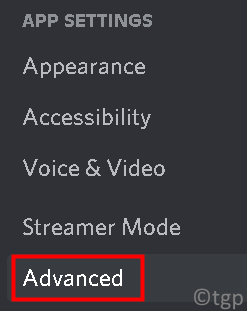
3. Skru av valget Maskinvareakselerasjon. Når du slår dette av, vil ikke GPU -en bli brukt til å få Discord til å fungere jevnt.

4. Klikk på Greit for å bekrefte endringen. Sjekk om dette løste problemet med rammefall.
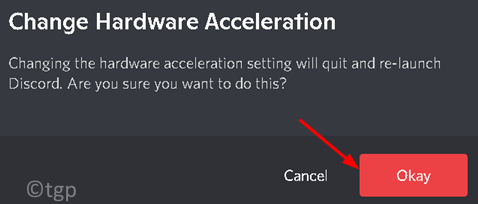
Fix 2 - Endre Discord Video -innstillinger
1. Åpne Discord. Klikk på Brukerinstillinger på bunnen.

2. Gå til Stemme og video under Appinnstillinger.
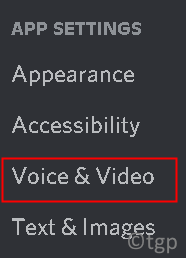
3. Rull ned til Videokodek under Avansert på høyre side.
4. Skru avvalget OpenH264 Video Codec levert av Cisco Systems, Inc..
5. Også, skru av alternativ H.264 Maskinvareakselerasjon.
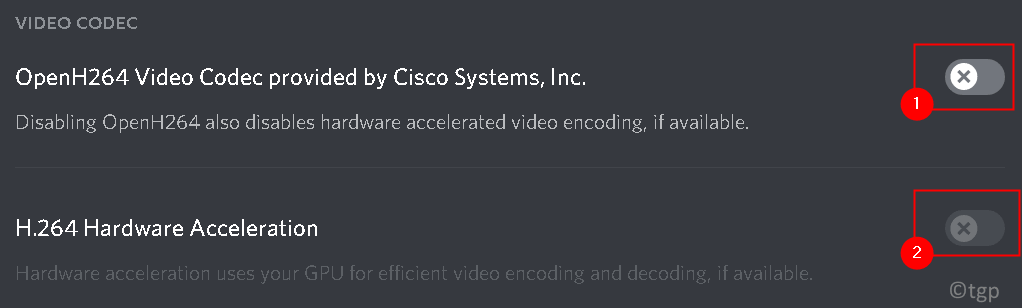
6. Prøv å streame et hvilket som helst spill i Discord og sjekk om FPS -slippproblemet er løst.
Fix 3 - Deaktiver overlegg
Overlegg er programvarekomponenter som lar brukere få tilgang til visse deler av tredjeparts programvare mens de spiller spillet. Følg trinnene nedenfor for å deaktivere overlegg i Discord.
1. Start Discord.
2. Klikk på Brukerinnstillinger (tannhjulikon) nederst i nærheten av brukernavn.

3. Gå til Spill Overlegg alternativet på venstre side.
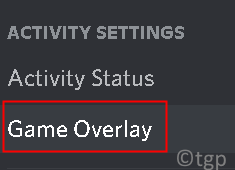
4. Fjern merket valget Aktiver overlegg i spillet.
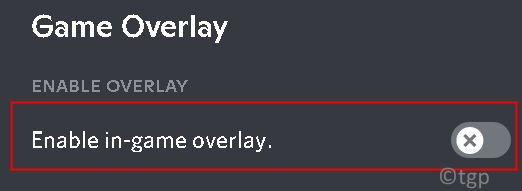
5. Omstart datamaskinen din slik at endringer implementeres. Sjekk om FPS -fallet er løst.
Fix 4 - Angi maksimal ytelse Strømalternativer
1. trykk Windows + R og skriv kontroll å åpne Kontrollpanel.

2. Endring Se etter: til Store ikoner.
3. Plukke ut Strømalternativer.
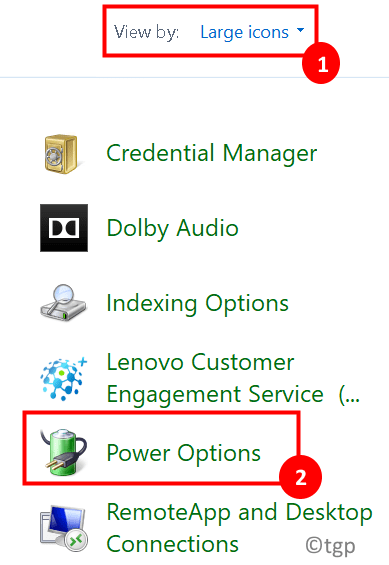
4. Plukke ut Maksimal ytelse i Velg eller tilpass en strømplan vindu. Lagre endringene og avslutt.
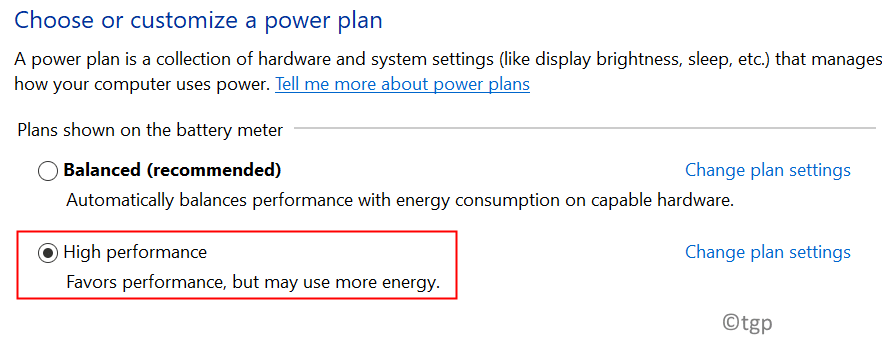
5. Start Discord og begynn å streame spillet ditt, og sjekk om FPS -fallproblemet er løst.
Fix 5-Endre fullskjermoptimalisering og DPI-innstillinger
Optimalisering av fullskjerm i Windows hjelper applikasjoner med å få kjørbarheten optimalisert til fullskjermen på skjermen. Denne funksjonen er aktivert som standard.
1. Høyreklikkpå Uenighet på skrivebordet og velg Egenskaper.
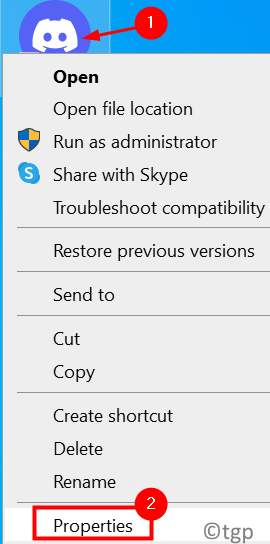
2. Gå til Kompatibilitet kategorien.
3. Kryss avvalget Deaktiver fullskjermoptimalisering.
4. Klikk på Endre høye DPI -innstillinger knapp.
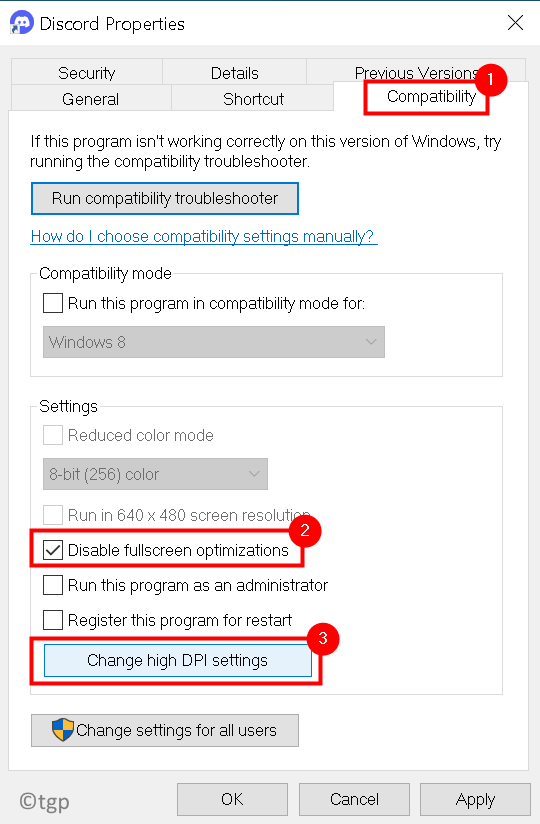
5. Nå kryss av valget Overstyr høy DPI -skaleringsatferd. Plukke ut applikasjon i rullegardinmenyen under dette.
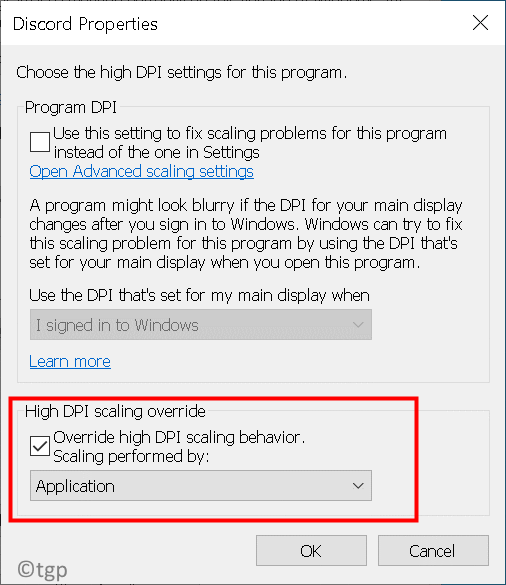
6. Lagre endringene og avslutt.
7. Omstart PC -en og sjekk om problemet er løst.
Takk for at du leste.
Vi håper denne artikkelen har hjulpet deg med å løse FPS drop and lag -problemet i Discord. Kommenter og gi oss beskjed om løsningen som fungerte for deg.

![5 beste spilltilbehør for oppsettet ditt [2022 Guide]](/f/cbc639573bfcd4af670f6852cb71cacd.jpg?width=300&height=460)
![3 måter å fikse bios-feil i DayZ [hurtigløsninger]](/f/91fdd58948481ade3d7fcab3f65c3476.png?width=300&height=460)